Cult of the Lamb es uno de los mejores juegos de acción y aventuras en línea para un solo jugador disponibles para macOS, Nintendo Switch, PlayStation 4, PlayStation 5, Windows (en Steam), Xbox One y Xbox Series X/S. Aunque es un juego famoso que disfrutan miles de usuarios, muchos usuarios se han quejado de que Cult of the Lamb se congela después de un problema ritual. El problema de bloqueo de Cult of the Lamb molesta a muchos usuarios debido a problemas de conectividad a Internet o archivos corruptos de juegos. Muchos jugadores pueden experimentar que Cult of the Lamb se congela debido a que Steam y los archivos del juego están desactualizados. En casos raros, la congelación del ritual Cult of the Lamb puede ocurrir debido a un servicio VPN poco confiable.
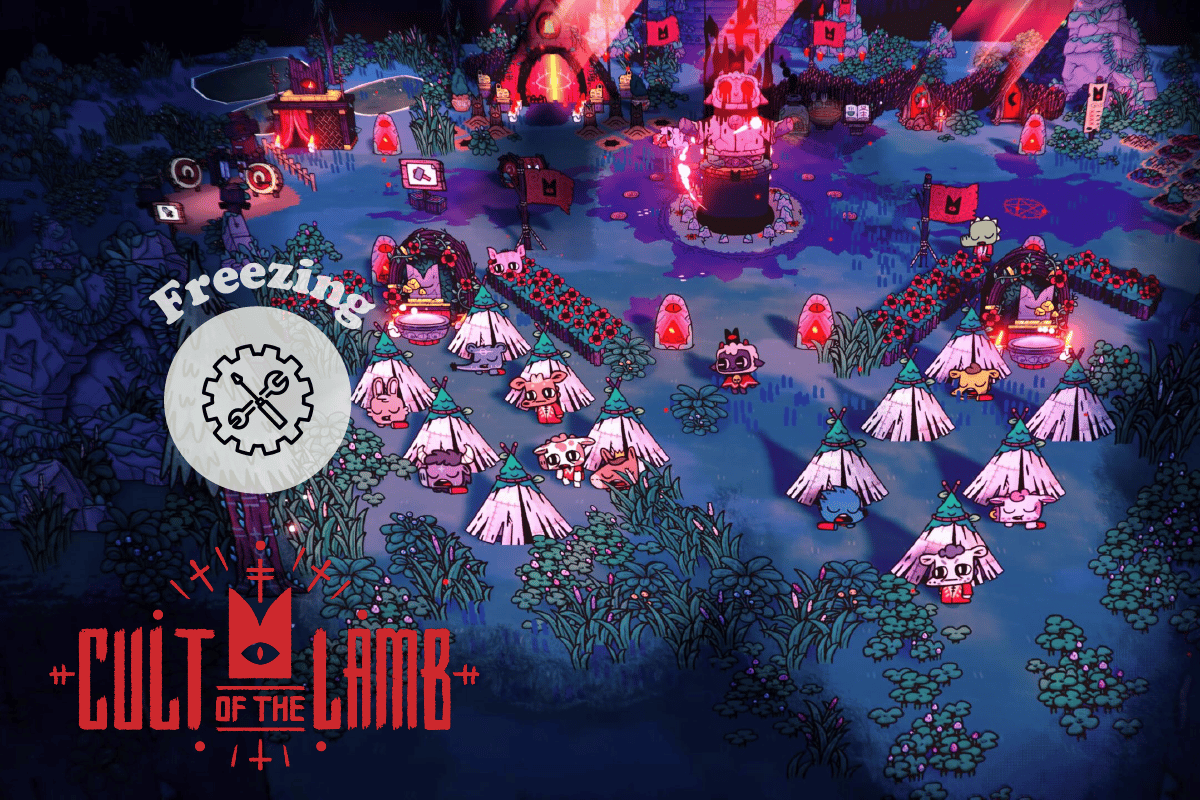
Tabla de contenido
Cómo arreglar Cult of the Lamb sigue congelándose o fallando en la PC
Si enfrenta estos problemas en su PC con Windows 10, esta guía lo ayudará a solucionar el problema con métodos efectivos de solución de problemas.
¿Qué causa el problema de congelación del Culto del Cordero?
En esta sección, veremos las razones que contribuyen al problema de congelación de Cult of the Lamb en su PC.
- La PC no cumple con los requisitos del juego.
- Problemas de conectividad a Internet.
- La configuración del servidor VPN y Proxy no es correcta ni compatible
- La configuración de DNS no es adecuada.
- El modo de juego no está activado.
- El juego no está configurado para un alto rendimiento en su PC con Windows 10
- Steam, Cult of the Lamb, controladores, sistema operativo, .NET framework, DirectX y BIOS no están actualizados a sus últimas versiones.
- Su sistema puede carecer de los archivos redistribuibles de Microsoft Visual C++ necesarios.
- El servicio VPN no es compatible con el juego.
En esta sección, aprenderá la lista de trucos para solucionar problemas que lo ayudarán a solucionar el problema discutido en su PC con Windows 10.
Método 1: Pasos básicos para la solución de problemas
Estos son algunos de los pasos básicos que puede seguir para resolver la congelación de Cult of the Lamb después de un problema ritual.
1A. Verifique el estado del servidor y los requisitos del juego
Antes de comenzar con cualquier método de solución de problemas, verifique que los servidores de Cult of the Lamb funcionen normalmente sin problemas. Además, asegúrese de que su PC cumpla con los requisitos del juego. De lo contrario, considere actualizar su computadora.
Requerimientos mínimos del sistema
-
UPC: Intel Core i3-3240 (2 * 3400); AMD FX-4300 (4 * 3800)
-
RAM: 4GB
-
SO: Windows 7 o posterior
-
TARJETA DE VÍDEO: GeForce GTX 560 Ti (1024 VRAM); Radeon HD 7750 (1024 VRAM)
-
SOMBREADOR DE PÍXELES: 5.0
-
SOMBREADOR DE VÉRTICES: 5.0
-
ESPACIO LIBRE EN DISCO: 4 GB
-
RAM DE VÍDEO DEDICADA: 1024 MB
Requisitos del sistema recomendados
-
CPU: Intel Core i5-3470
-
RAM: 8GB
-
Sistema operativo: Windows 10
-
TARJETA DE VÍDEO: GeForce GTX 1050 (2048 VRAM); Radeon R9 380 (2048 VRAM)
-
SOMBREADOR DE PÍXELES: 5.1
-
SOMBREADOR DE VÉRTICES: 5.1
-
ESPACIO LIBRE EN DISCO: 4 GB
-
RAM DE VÍDEO DEDICADA: 2048 MB
1B. Solucionar problemas de conexión de red
El siguiente método para resolver la congelación ritual de Cult of the Lamb es solucionar los problemas de conectividad de red en su PC. La falla en la conexión a Internet se puede solucionar reiniciando el enrutador Wi-Fi. Lea nuestra guía para solucionar problemas de conectividad de red en Windows 10.
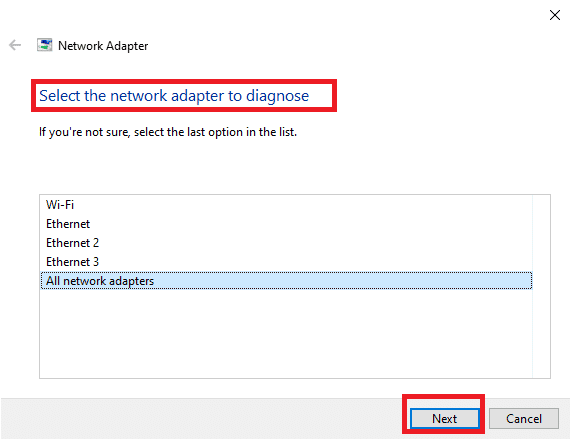
1C. Cambiar la configuración del servidor proxy y VPN
El problema de la congelación también se debe a las restricciones geográficas impuestas en la región o debido al error del ISP, puede intentar usar un servicio VPN en su PC. Puede usar el enlace provisto aquí para agregar un servicio VPN en su PC para solucionar el problema en Cult of the Lamb con las restricciones geográficas y el error de ISP.
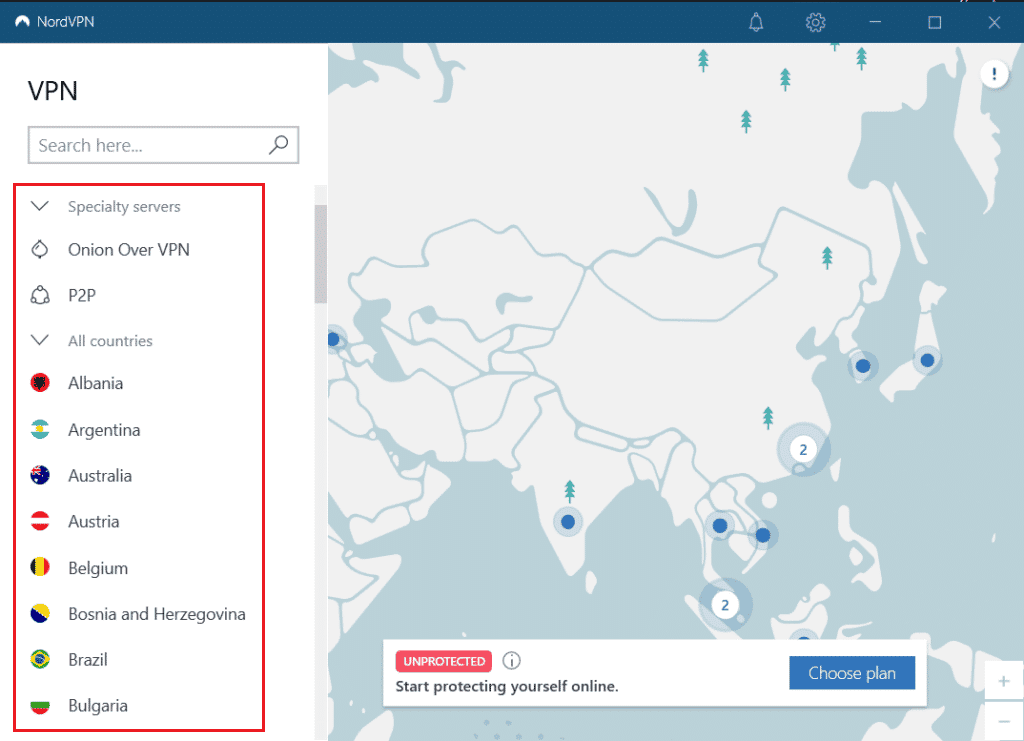
Si el servicio VPN y el proxy están habilitados en su PC, es posible que no pueda solucionar el problema. Puede intentar deshabilitar la VPN y el Proxy siguiendo los pasos que se indican en el archivo de referencia.
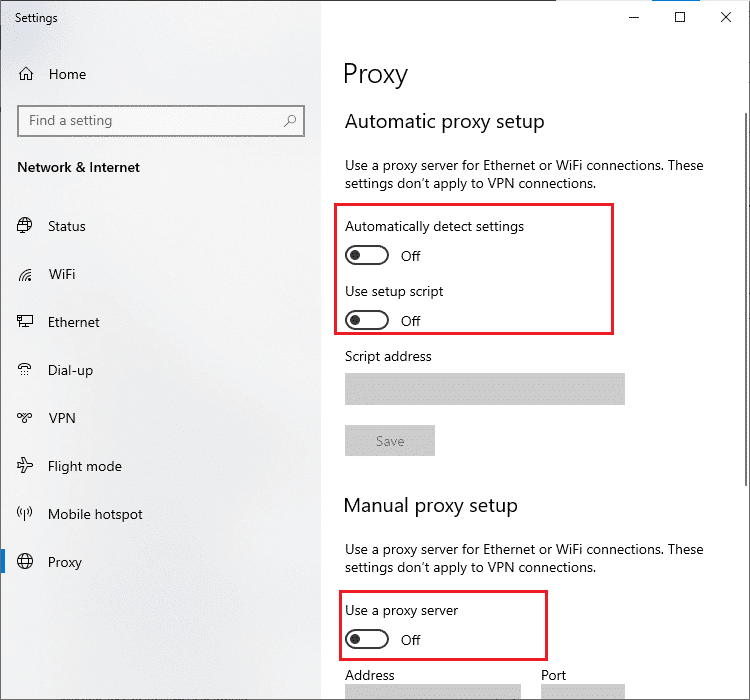
1D. Vaciar caché de DNS
Para solucionar el problema de bloqueo de Cult of the Lamb, puede vaciar el DNS o el caché del sistema de nombres de dominio de la red Wi-Fi. Puede implementar los pasos proporcionados en el enlace que se proporciona aquí para vaciar el caché de DNS de su conexión de red en su PC.
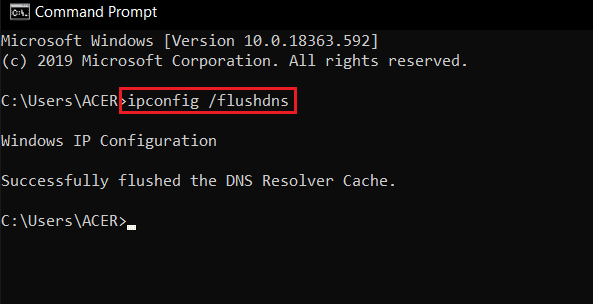
1E. Cambiar la dirección del servidor DNS
Otra opción para solucionar el problema con el DNS o el Sistema de nombres de dominio es cambiar la dirección del servidor DNS. Puede seguir los pasos en el enlace proporcionado aquí para cambiar la dirección del servidor DNS en su PC.
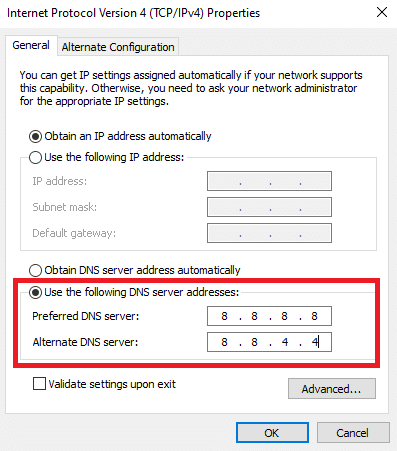
1F. Activa el modo de juego
La opción de modo de juego disponible en la PC se utiliza para priorizar y mejorar la experiencia de juego y reducir las interrupciones innecesarias. El modo de juego otorga acceso prioritario a los recursos de los juegos que está jugando, mientras que otras aplicaciones que se ejecutan en segundo plano obtienen menos recursos. Por lo tanto, siga los pasos a continuación para activar el modo de juego para optimizar el juego.
1. Presione las teclas Windows + I juntas para abrir Configuración.
2. Localice la opción Juegos como se ilustra a continuación en la configuración del sistema.
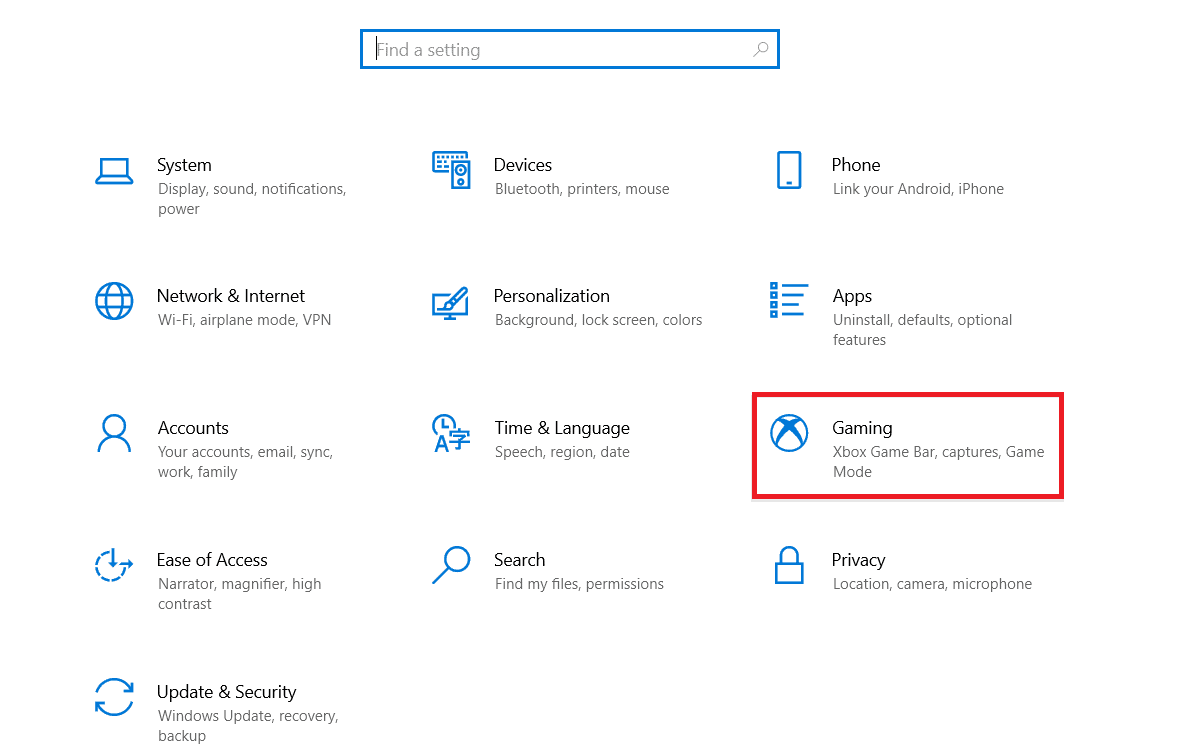
3. Seleccione la opción Modo de juego en el panel izquierdo y active la opción Modo de juego.
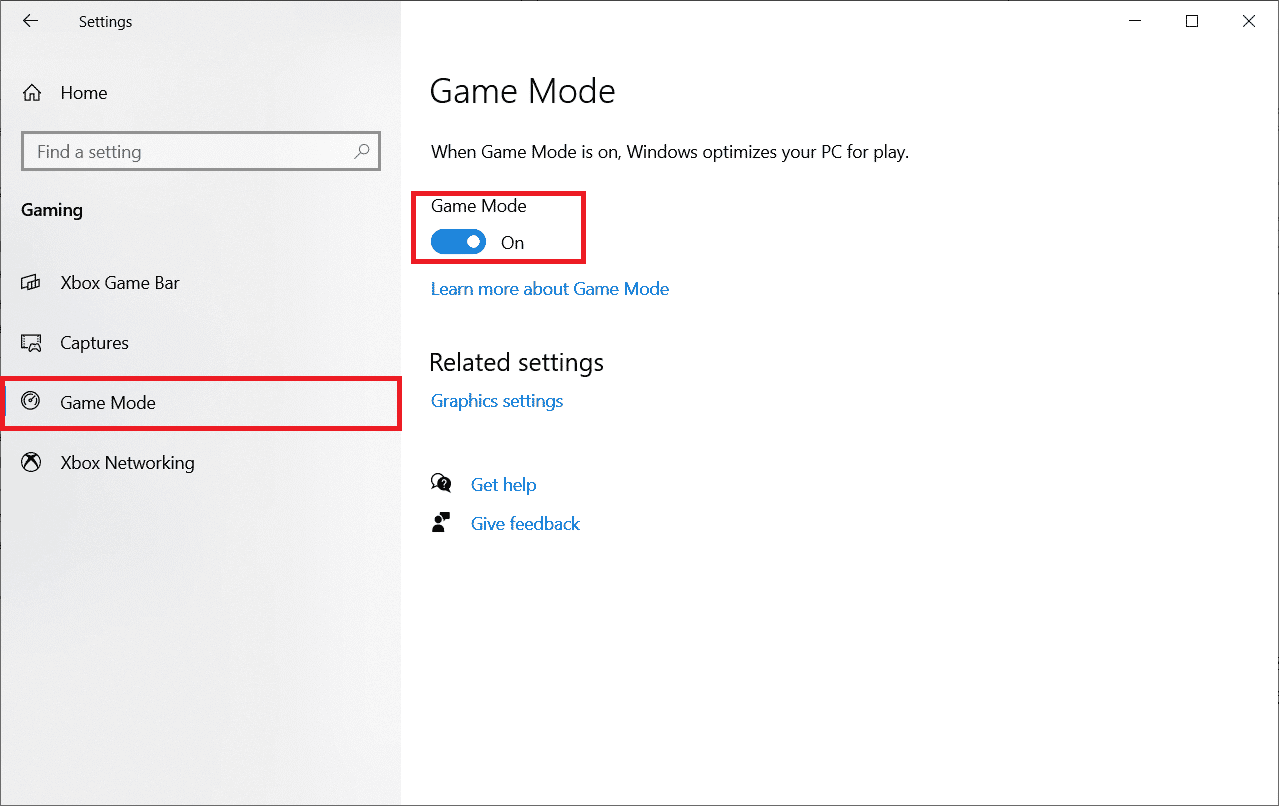
4. Una vez que el modo Juego esté habilitado en su PC, reinicie el juego.
1G. Ejecutar análisis de malware
La presencia de un ataque de virus o malware provocará problemas de juego en su computadora. En caso de que el ataque del virus sea muy grave, no podrá conectarse a ningún juego en línea de forma continua. Para resolver el problema, debe eliminar el virus o malware por completo de su computadora con Windows 10.
Se le recomienda escanear su computadora como se indica en nuestra guía ¿Cómo ejecuto un análisis de virus en mi computadora?
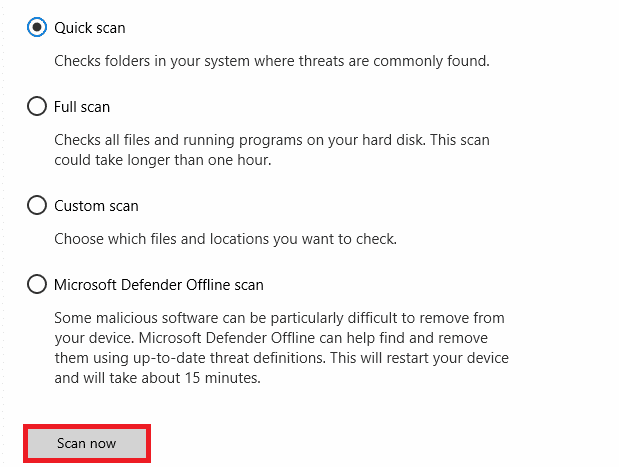
Además, si desea eliminar malware de su computadora, consulte nuestra guía Cómo eliminar malware de su PC en Windows 10. Una vez que haya eliminado todos los virus de su computadora, conéctese a su juego y verifique si enfrenta el problema de congelamiento nuevamente. O no.
1 hora Establecer alto rendimiento
También puede optimizar su juego Cult of the Lamb al establecer la configuración de su plan de energía de alto rendimiento. Estos planes de energía están desarrollados para administrar la configuración de energía en configuraciones portátiles. Siga las instrucciones mencionadas a continuación para usar la configuración del plan de energía de alto rendimiento en su computadora.
1. Presione las teclas Windows + I juntas para abrir la Configuración de Windows.
2. Ahora, desplácese hacia abajo en la lista y haga clic en Sistema como se destaca a continuación.
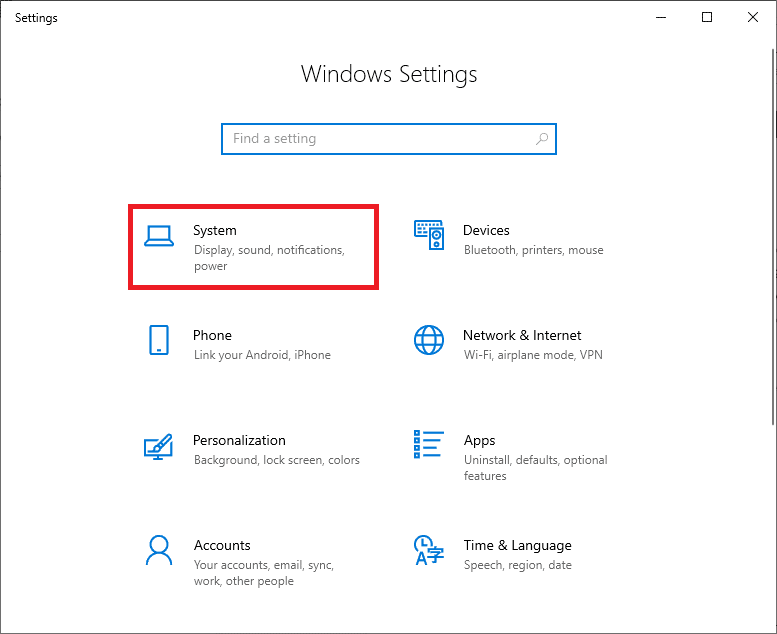
3. Ahora, seleccione la opción Encendido y suspensión y haga clic en Configuración de energía adicional en Configuración relacionada.
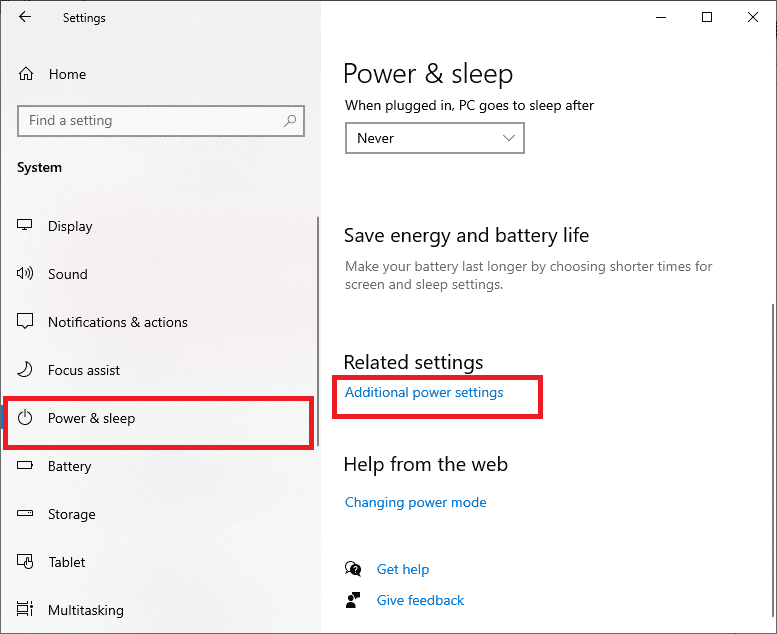
4. Ahora, elija la opción Alto rendimiento en Planes adicionales altos como se muestra en la imagen a continuación.
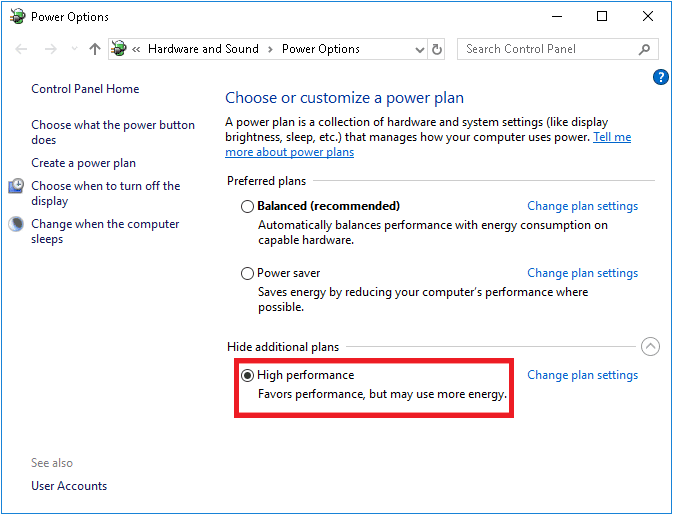
Ahora que ha optimizado su sistema, verifique si ha solucionado el problema discutido.
1I. Ejecutar escaneo SFC/ DISM
Si faltan archivos o están dañados en su PC con Windows 10, se enfrentará al problema de congelación de Cult of the Lamb discutido. Sin embargo, está reparando estos archivos corruptos mediante el uso de utilidades incorporadas, a saber, Comprobador de archivos del sistema y Administración y mantenimiento de imágenes de implementación.
Lea nuestra guía sobre cómo reparar archivos del sistema en Windows 10 y siga los pasos que se indican para reparar todos sus archivos corruptos.
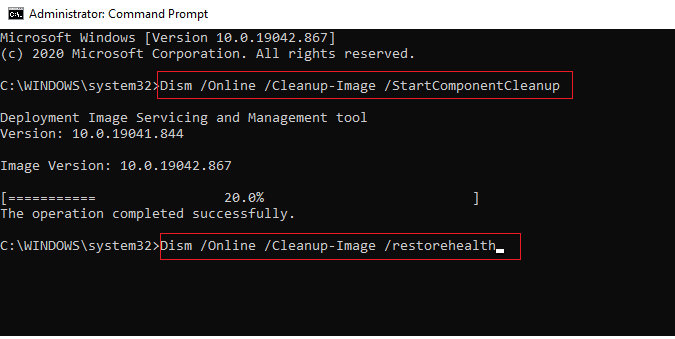
1J. Ejecute el escaneo de la utilidad de verificación de disco (chkdsk)
Es posible que los usuarios de Windows no puedan asociar varias caras de error con un disco duro, pero una u otra causa está relacionada con él. Por lo tanto, siempre se recomienda ejecutar un disco de verificación, ya que puede solucionar el problema fácilmente. Y es por eso que el sistema operativo Windows viene con una herramienta de utilidad incorporada llamada chkdsk. Chkdsk es un software de utilidad básico de Windows que busca errores en el disco duro, USB o unidad externa y puede corregir errores del sistema de archivos. CHKDSK básicamente se asegura de que el disco esté en buen estado al inspeccionar la estructura física del disco. Repara problemas relacionados con clústeres perdidos, sectores defectuosos, errores de directorio y archivos con enlaces cruzados.
Lea nuestra guía para verificar el disco en busca de errores usando chkdsk para encontrar y eliminar errores de disco.
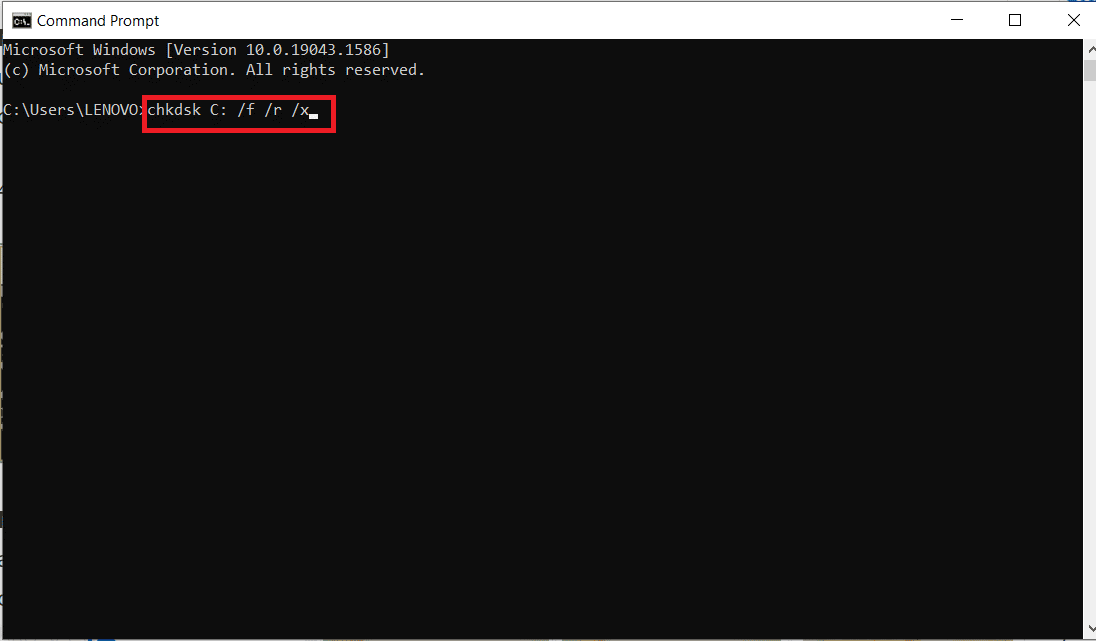
1k Cerrar programas no deseados en Windows 10
Si ejecuta cualquier otro juego avanzado en segundo plano además del juego Cult of the Lamb, esto provocará problemas de bloqueo en su PC. Varias aplicaciones en segundo plano consumen una gran cantidad de recursos de la CPU, y si desea resolverlo, debe cerrar todos los demás programas y aplicaciones en segundo plano como se indica en nuestra guía Cómo finalizar una tarea en Windows 10.
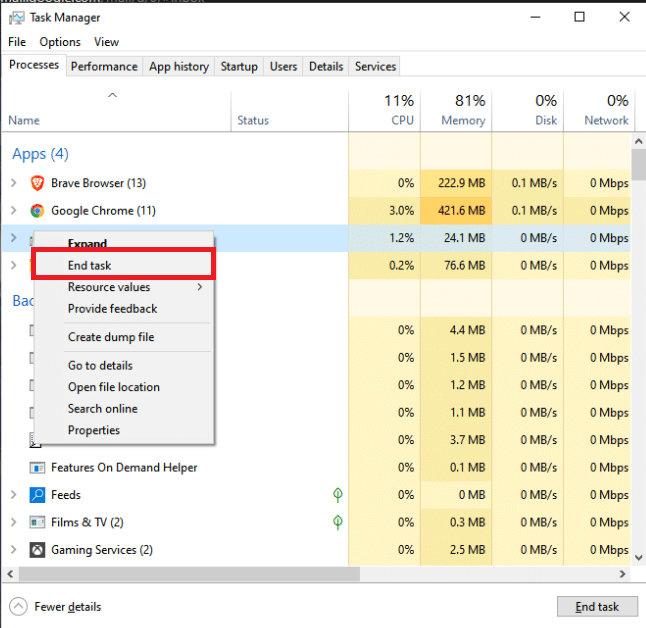
1L. Actualizar controladores de gráficos
Los controladores gráficos ayudan a las aplicaciones de procesamiento de video e imágenes gráficas pesadas a simplificar sus tareas. Si se enfrenta a conflictos de lanzamiento al iniciar un juego como Cult of the Lamb, asegúrese de utilizar una versión actualizada de los controladores del dispositivo, ya que sirven como enlace entre el hardware y el sistema operativo de su PC. Muchos usuarios han sugerido que la actualización de los controladores ha solucionado el problema discutido. Lea e implemente los pasos que se indican en nuestra guía 4 formas de actualizar los controladores de gráficos en Windows 10 para hacerlo.
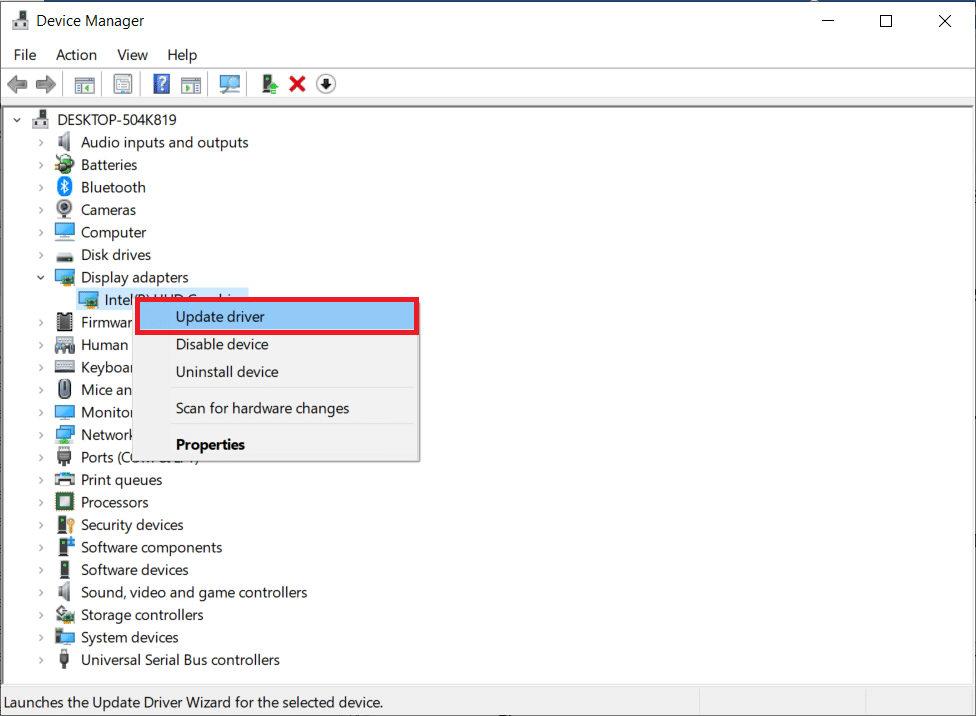
1M. Revertir controladores de gráficos
A veces, la versión actual de los controladores de gráficos puede causar conflictos de inicio y, en este caso, debe restaurar las versiones anteriores de los controladores instalados. Este proceso se denomina reversión de controladores y puede revertir fácilmente los controladores de su computadora a su estado anterior siguiendo nuestra guía Cómo revertir controladores en Windows 10.
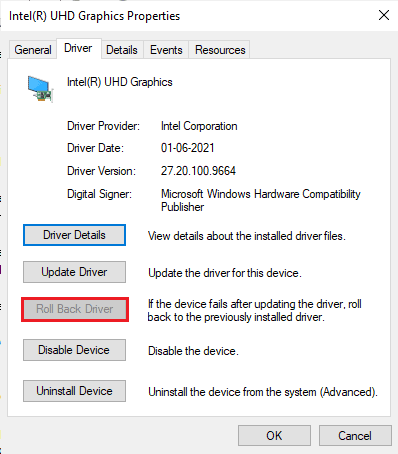
Guarde sus cambios y verifique si solucionó el problema de bloqueo de Cult of the Lamb.
1N. Vuelva a instalar el controlador de la GPU
Si aún se enfrenta a la congelación ritual de Cult of the Lamb después de actualizar los controladores de la GPU, vuelva a instalar los controladores del dispositivo para solucionar cualquier problema de incompatibilidad. Puede reinstalar fácilmente los controladores gráficos como se indica en nuestra guía Cómo desinstalar y reinstalar controladores en Windows 10.
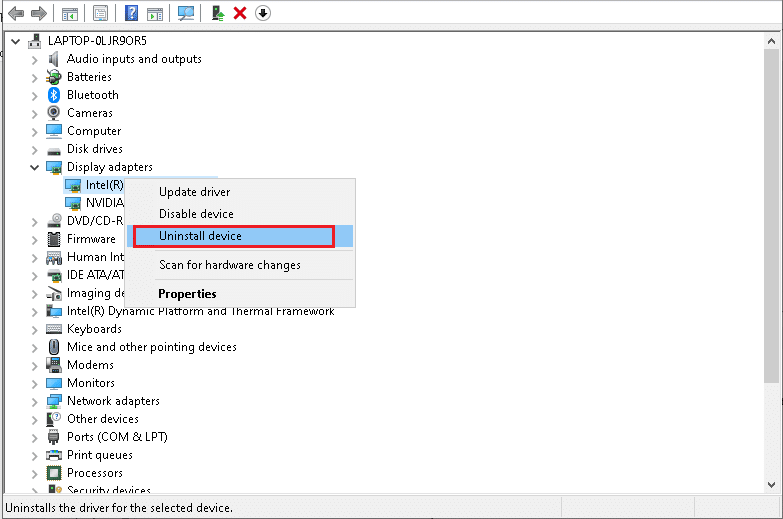
1O. Actualizar Windows
Además, si hay algún error en su PC, solo se puede solucionar después de una actualización de Windows. Microsoft lanza actualizaciones periódicas para corregir todos estos errores, lo que soluciona la congelación de Cult of the Lamb después de un problema ritual.
Por lo tanto, asegúrese de haber actualizado su sistema operativo Windows y si hay alguna actualización pendiente en acción, use nuestra guía Cómo descargar e instalar la última actualización de Windows 10
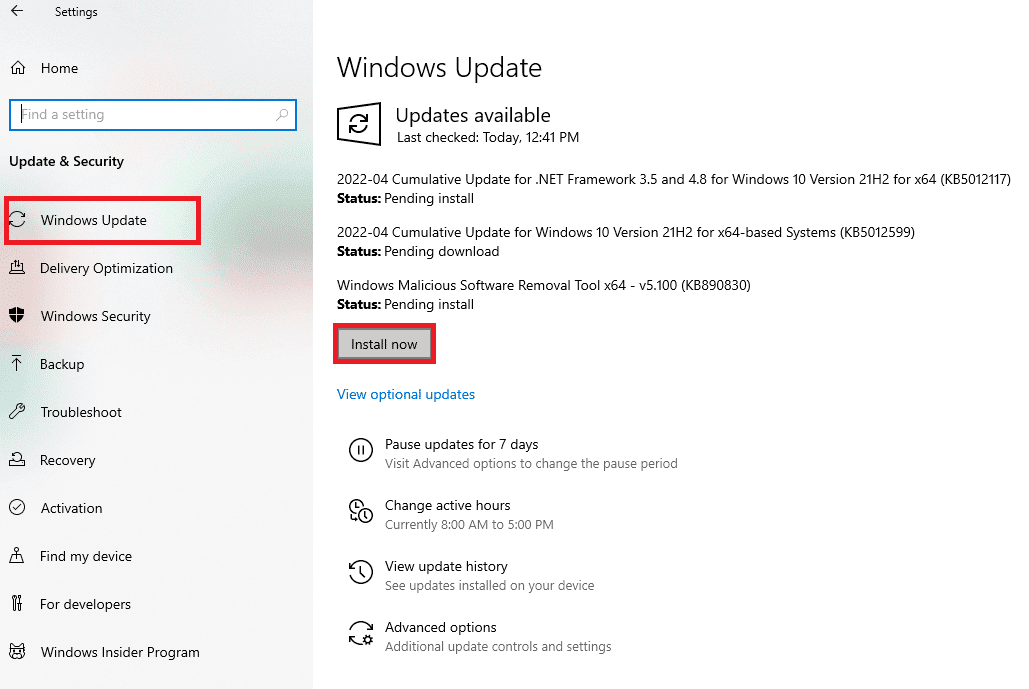
Después de actualizar su sistema operativo Windows, verifique si puede acceder al juego sin ningún problema.
1P. Desactivar paquete de seguridad AV
Algunos programas antivirus incompatibles instalados en su computadora causarán que Cult of the Lamb siga congelando el problema. Para evitar conflictos, debe asegurarse de la configuración de seguridad de su computadora con Windows 10 y verificar si son estables o no. Para averiguar si el paquete antivirus es el motivo del problema discutido, desactívelo una vez e intente conectarse a una red.
Lea nuestra guía sobre cómo deshabilitar temporalmente el antivirus en Windows 10 y siga las instrucciones para deshabilitar temporalmente su programa antivirus en su PC.
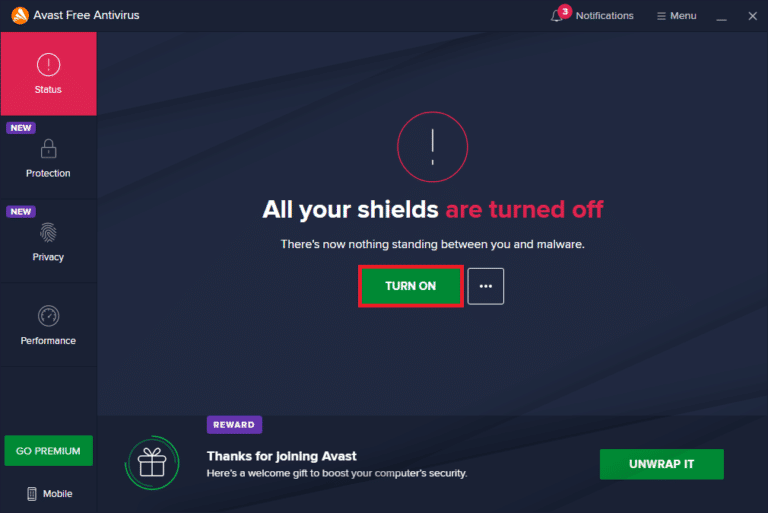
Si tiene una solución para su problema después de deshabilitar el programa antivirus en su computadora, se le recomienda desinstalar el programa completamente de su PC.
Lea nuestra guía Forzar la desinstalación de programas que no se desinstalarán en Windows 10 para desinstalar su programa antivirus en su computadora.
Método 2: Ejecute Cult of the Lamb como administrador
Si el juego Cult of the Lamb no tiene los privilegios administrativos requeridos, algunas características esenciales del juego estarán limitadas, lo que provocará problemas de bloqueo cada vez que abra el juego o instale cualquier actualización. Siga las instrucciones mencionadas a continuación para ejecutar el juego como administrador.
1. Haga clic derecho en el acceso directo Cult of the Lamb en el escritorio.
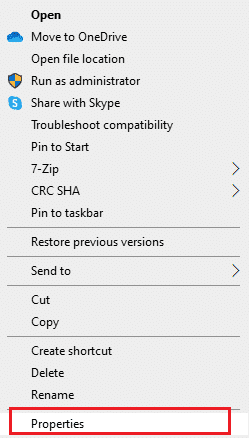
2. Luego, seleccione la opción Propiedades.
3. Ahora, vaya a la pestaña Compatibilidad y haga clic en Ejecutar este programa como administrador.
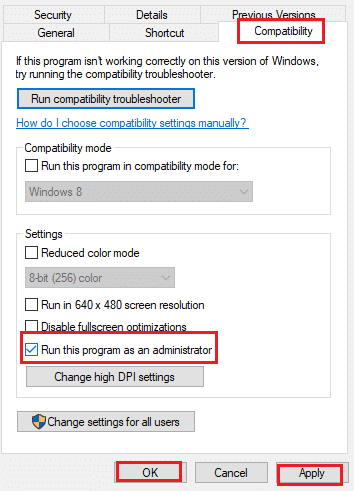
4. Finalmente, haga clic en Aplicar > Aceptar para guardar los cambios.
Método 3: verificar la integridad de los archivos del juego
Hemos visto muchos casos en los que los archivos del juego faltan o están dañados o tenían instalaciones incompletas. Los usuarios también podrían experimentar un problema de congelamiento de Cult of the Lamb si son interrumpidos por el proceso de actualización o si los archivos del juego se están moviendo. En este método, abrirá Steam y usará la función integrada para verificar la integridad del juego. Será reemplazado si la aplicación encuentra algo. Siga los pasos discutidos en nuestra guía, Cómo verificar la integridad de los archivos del juego en Steam.
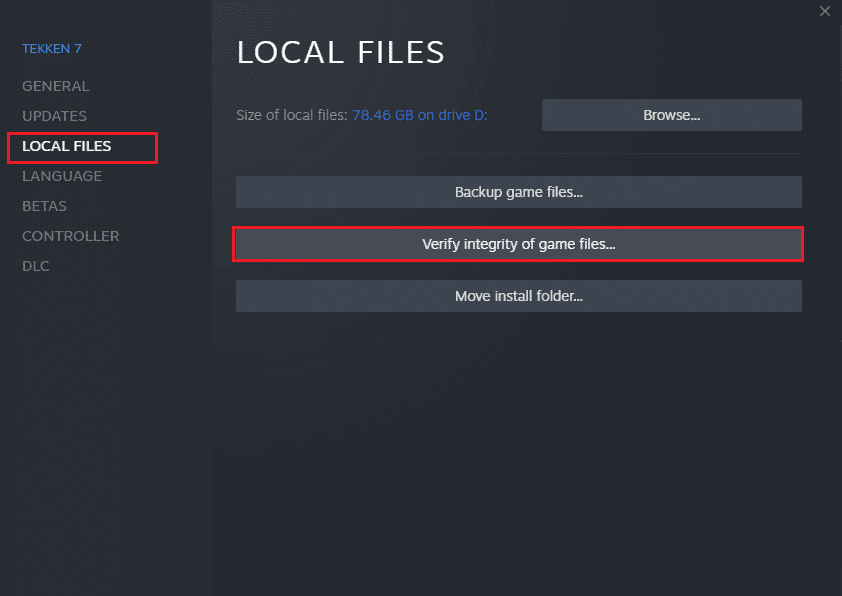
Nota: Debe realizar pasos similares si está utilizando un software de inicio diferente.
Método 4: Actualizar Culto del Cordero
Si usa una aplicación Steam desactualizada, no podrá acceder a ningún juego sin problemas. Por lo tanto, siempre asegúrese de usar una versión actualizada de Steam y el juego Cult of the Lamb antes de iniciarlo.
1. Presione la tecla de Windows y escriba Steam, luego haga clic en Abrir.

2. Ahora, haga clic en Steam en la esquina superior izquierda de la pantalla, seguido de Buscar actualizaciones de Steam Client… como se destaca a continuación.
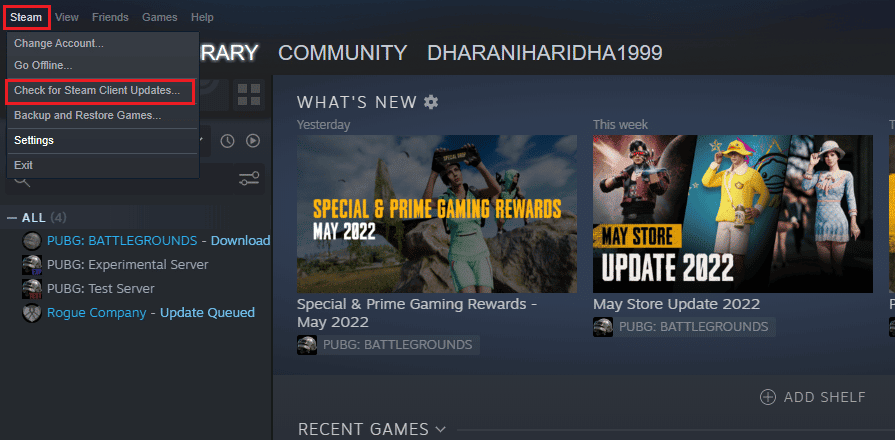
3. Si tiene que descargar nuevas actualizaciones, instálelas y asegúrese de que su cliente Steam esté actualizado.
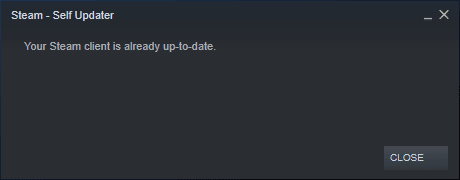
4. Ahora, reinicie Steam y verifique si el problema está resuelto ahora.
Asimismo, siempre es fundamental que tu juego se ejecute en su última versión para evitar cualquier conflicto. Hasta que su juego se actualice, no puede iniciar sesión en los servidores de Cult of the Lamb con éxito.
Para actualizar su juego, siga los pasos mencionados a continuación.
1. Inicie Steam y vaya a BIBLIOTECA.
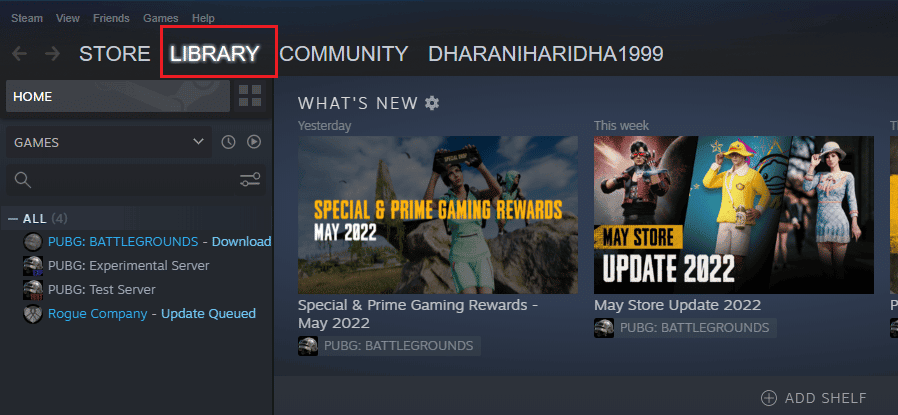
2. Ahora, haga clic en INICIO y busque el Culto del Cordero.
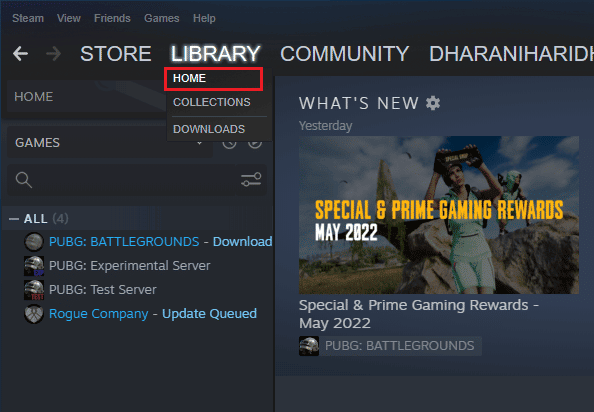
3. Luego, haz clic derecho en el juego y selecciona la opción Propiedades….

4. Ahora, cambie a la pestaña ACTUALIZACIONES y verifique si hay actualizaciones pendientes en acción. Si es así, siga las instrucciones en pantalla para descargar las últimas actualizaciones.
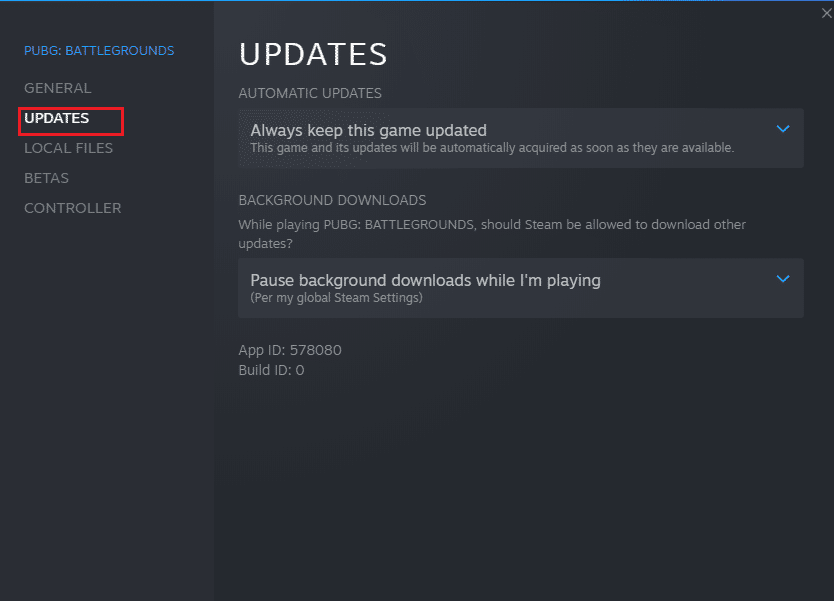
Después de una actualización, verifique si el problema de congelación de Cult of the Lamb está solucionado.
Método 5: deshabilite las optimizaciones de pantalla completa
Pocos usuarios han sugerido que deshabilitar las optimizaciones de pantalla completa en la PC les ha ayudado a solucionar el problema de la congelación de Cult of the Lamb. Siga las instrucciones.
1. Navegue hasta el menú BIBLIOTECA de Steam.
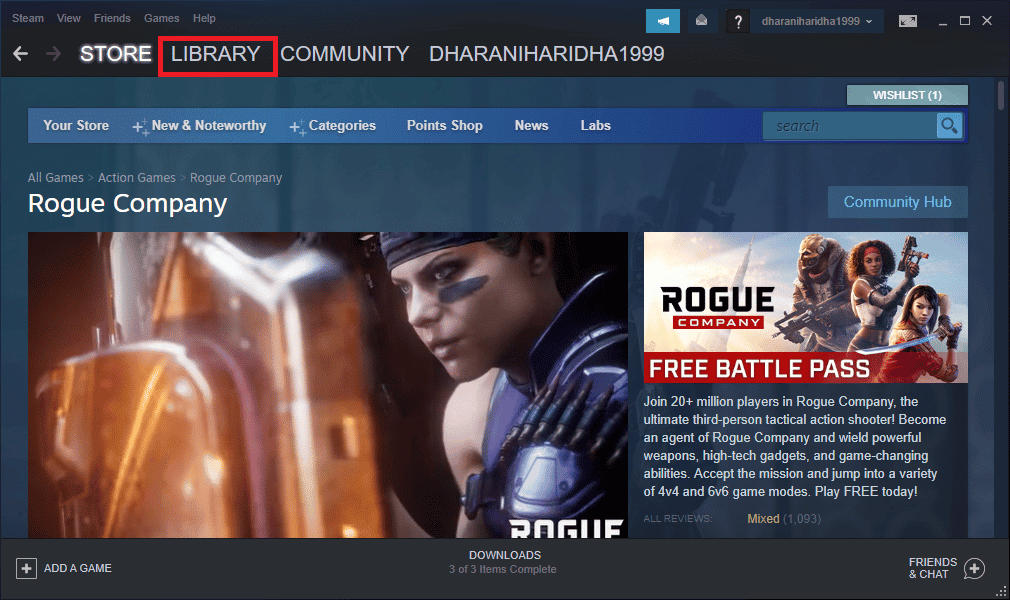
2. Ahora, haz clic derecho en el juego Cult of the Lamb y haz clic en la opción Propiedades….
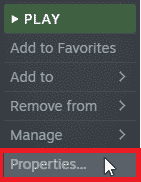
3. Ahora, cambie a la pestaña GENERAL y haga clic en ESTABLECER OPCIONES DE INICIO… como se muestra.
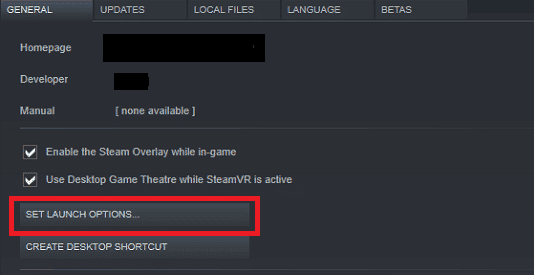
4. Ahora, se abrirá una nueva ventana con una advertencia avanzada para el usuario. Para abrir el juego en modo ventana, escribe el parámetro –windowed.
5. Ahora, guarde los cambios haciendo clic en Aceptar y salga de la ventana Propiedades.
6. Ahora, reinicie el juego y asegúrese de que se ejecuta en modo ventana.
Nota: También puede navegar hasta CONFIGURAR OPCIONES DE INICIO… nuevamente y escribir los siguientes parámetros en lugar del último parámetro.
–windowed -w 1024
7. Ahora, guarde los cambios haciendo clic en Aceptar.
Método 6: Actualizar .NET Framework
.NET Framework en una computadora con Windows 10 es esencial para el servicio ininterrumpido de aplicaciones y juegos modernos. Muchos juegos tienen una función de actualización automática para el marco .NET y, por lo tanto, se actualizará automáticamente cada vez que haya una actualización disponible. En otro caso, si aparece una actualización en su PC, puede instalar manualmente la última versión de .NET Framework, como se explica a continuación, para solucionar el problema de bloqueo de Cult of the Lamb.
1. Busque nuevas actualizaciones para .NET framework desde el sitio web oficial de microsoft.
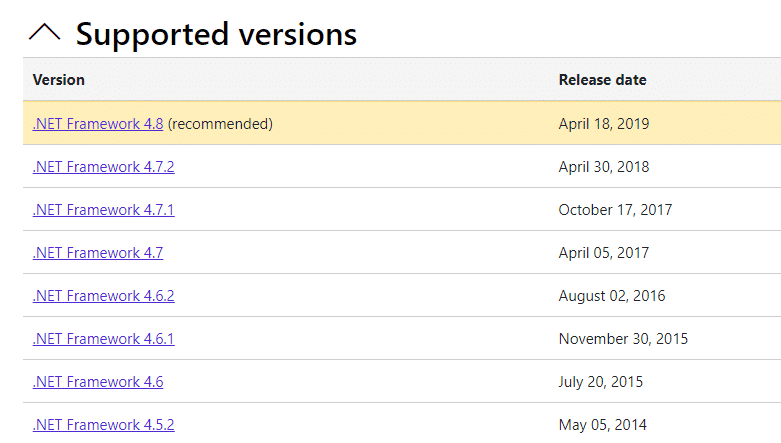
2. Si hay alguna actualización, haga clic en el enlace correspondiente/recomendado y haga clic en la opción Descargar .NET Framework 4.8 Runtime.
Nota: No haga clic en Descargar .NET Framework 4.8 Developer Pack, ya que lo utilizan los desarrolladores de software.
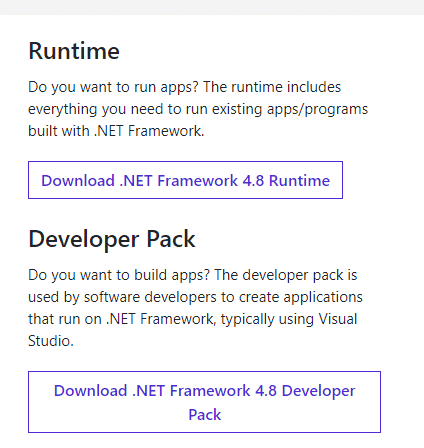
3. Vaya a Mis descargas, haga doble clic en el archivo de instalación para ejecutar el archivo descargado y siga las instrucciones en pantalla para instalar correctamente .NET Framework en su PC con Windows. Una vez hecho esto, verifique si ha arreglado la congelación de Cult of the Lamb después del problema del ritual o no.
Método 7: Actualizar DirectX
Para disfrutar de una experiencia multimedia fluida en el juego Cult of the Lamb, debe asegurarse de que DirectX esté instalado y actualizado a su última versión. DirectX lo ayuda a mejorar la experiencia de medios visuales para aplicaciones y juegos gráficos especialmente. Vale la pena actualizar DirectX necesario para este juego siguiendo nuestra guía para actualizar DirectX en Windows 10.
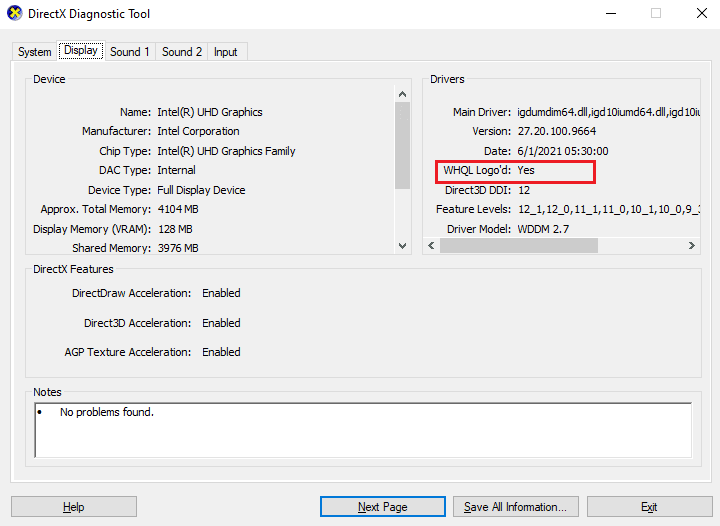
Método 8: deshabilitar superposición de vapor
Steam Overlay es una pieza de Steam que permite a los usuarios acceder a la lista de amigos, al navegador web y permite la compra en el juego. Es una herramienta importante, pero a veces provoca que Cult of the Lamb siga fallando. Si desea resolver este problema, apague la superposición del juego Steam como se indica en nuestra guía Cómo deshabilitar la superposición de Steam en Windows 10.
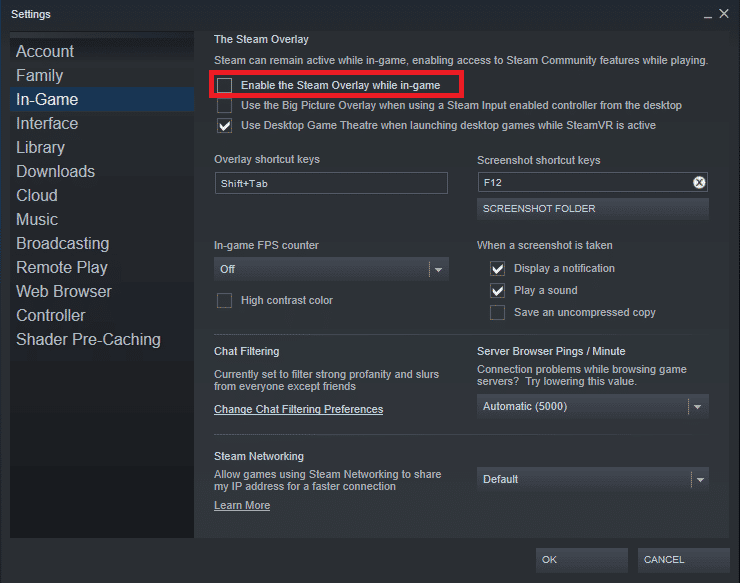
Método 9: Reparar Microsoft Visual C++ Redistributable
Alternativamente, puede intentar reparar los paquetes redistribuibles de Microsoft Visual C ++ para solucionar el problema de congelación ritual de Cult of the Lamb como se indica en nuestra guía para reparar Microsoft Visual C ++ Redistributable.
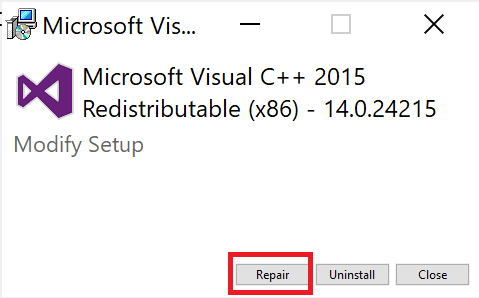
Método 10: Reinstalar Microsoft Visual C++ Redistributable
Si el método anterior de reparación de Microsoft C++ Visual Redistributable no solucionó el problema de bloqueo de Cult of the Lamb, entonces tendrá que reinstalar el redistribuible. Siga los pasos dados en nuestra guía Cómo reinstalar Microsoft Visual C++ Redistributable para desinstalarlos y luego instalarlos nuevamente.

***
Esperamos que esta guía haya sido útil y que pueda solucionar el problema de congelación de Cult of the Lamb en su dispositivo. Háganos saber qué método funcionó mejor para usted para resolver el problema de bloqueo de Cult of the Lamb. Además, si tiene alguna consulta/sugerencia con respecto a este artículo, no dude en dejarla en la sección de comentarios a continuación.
